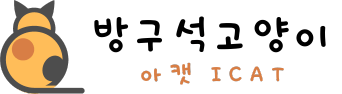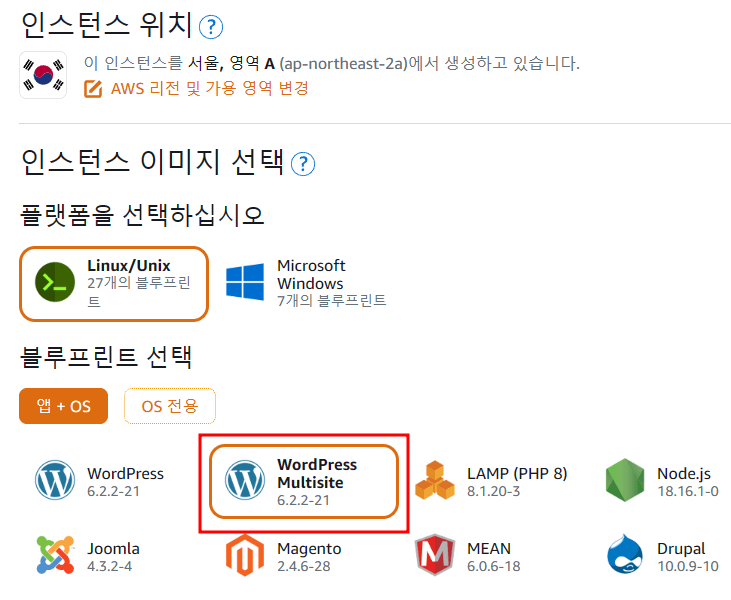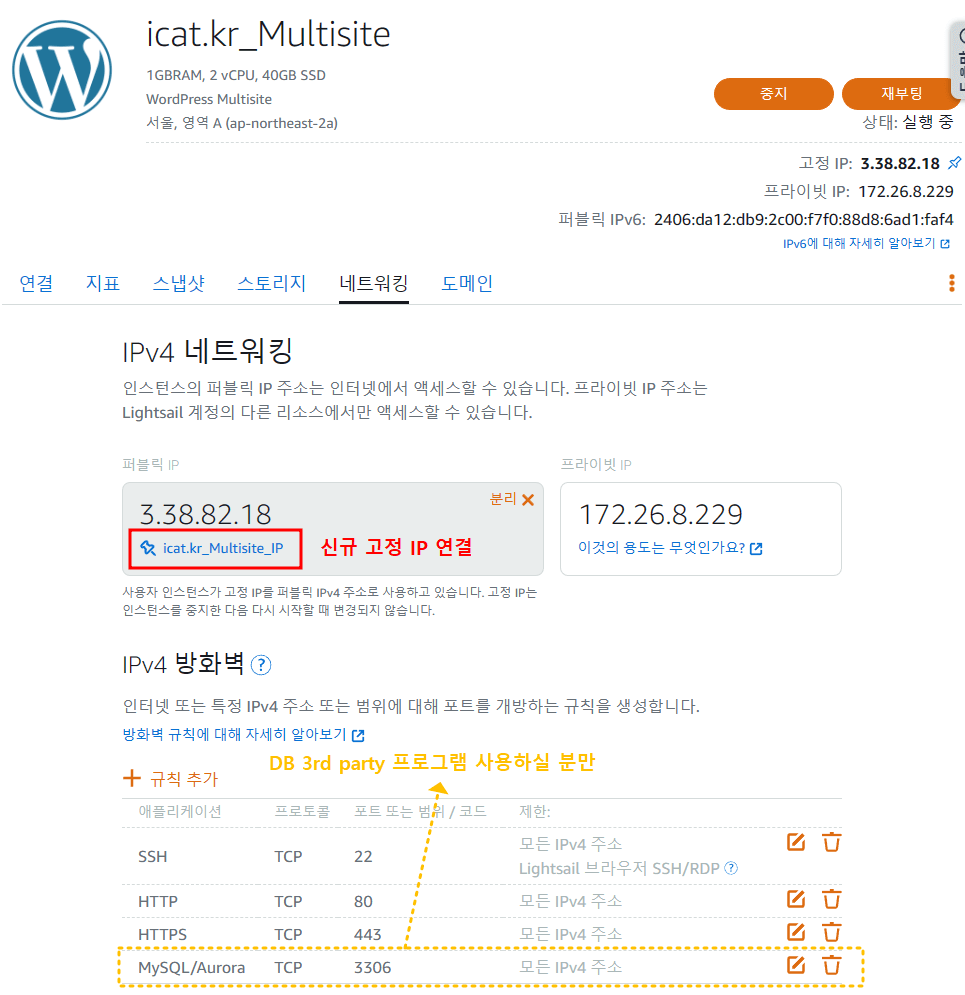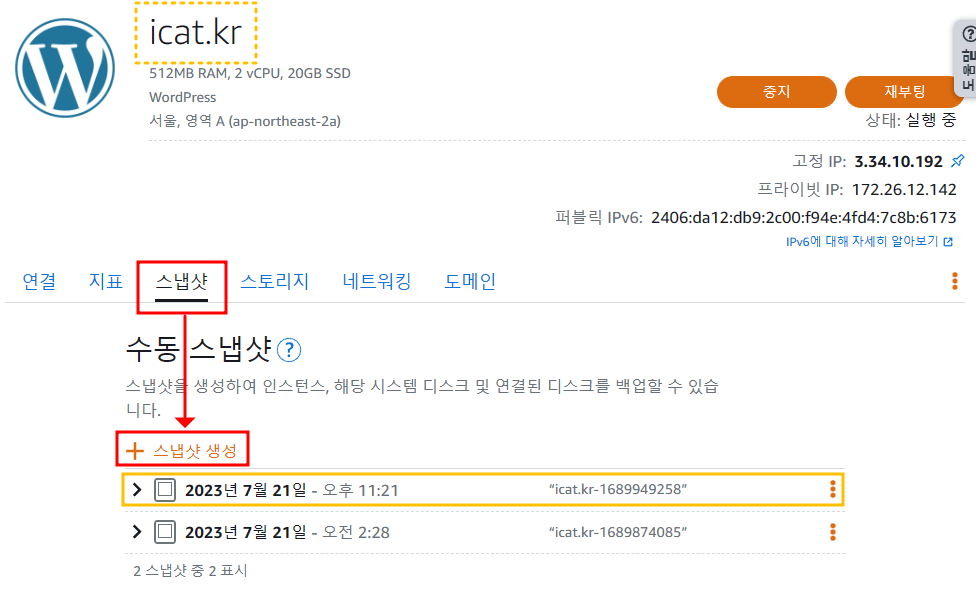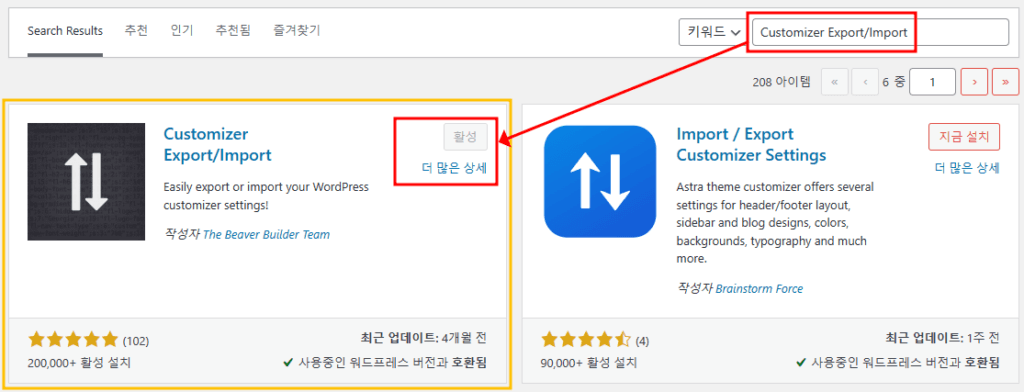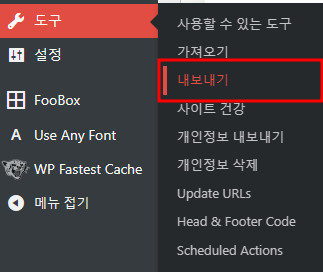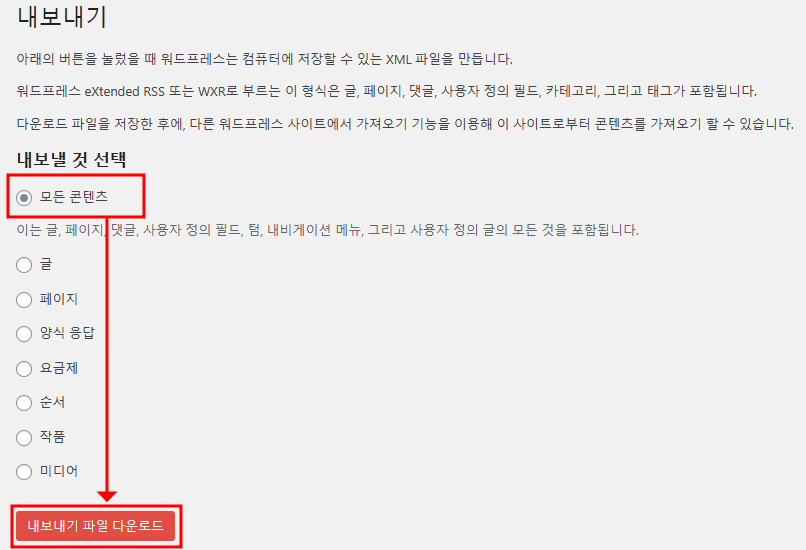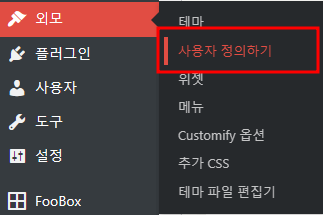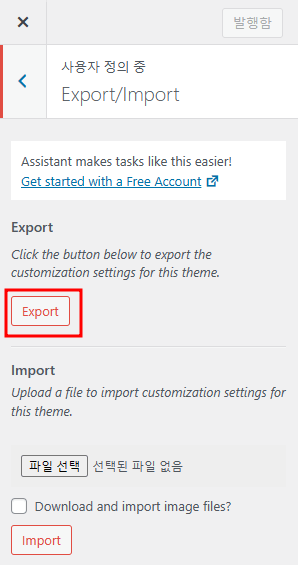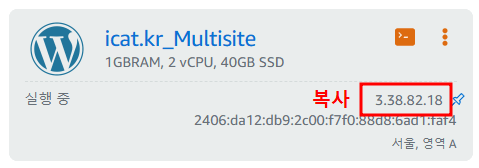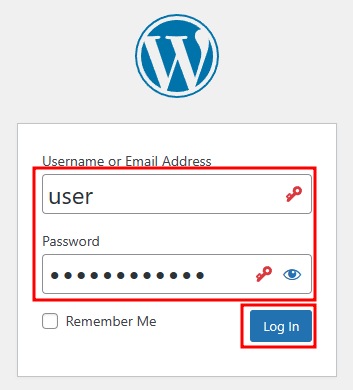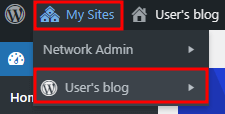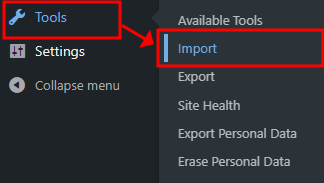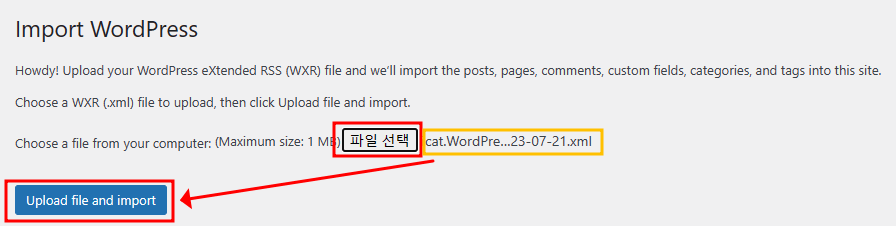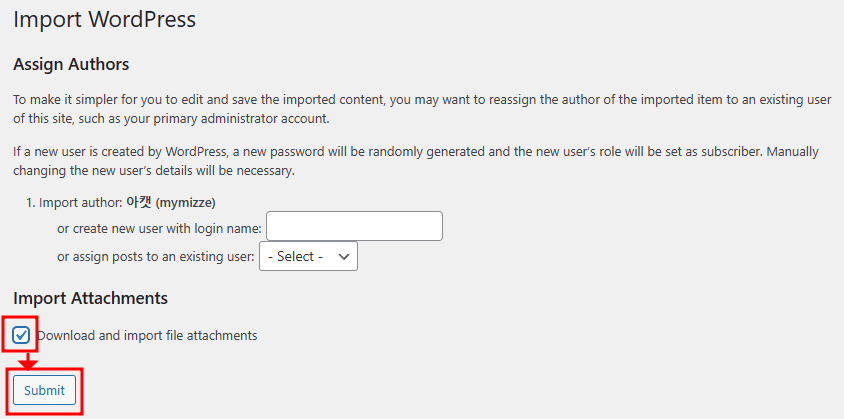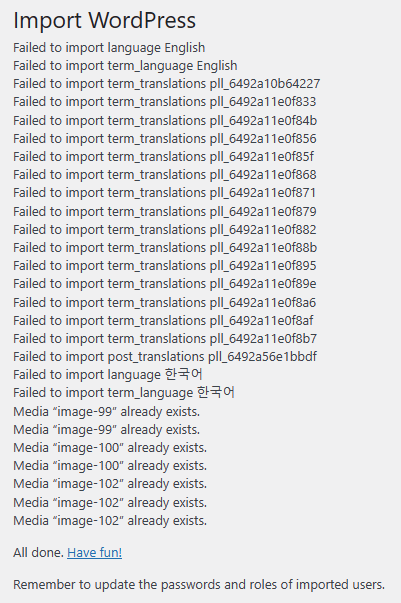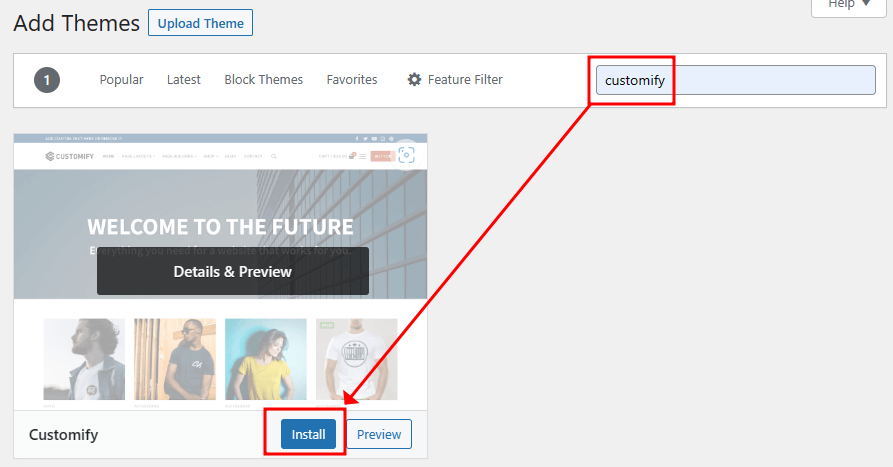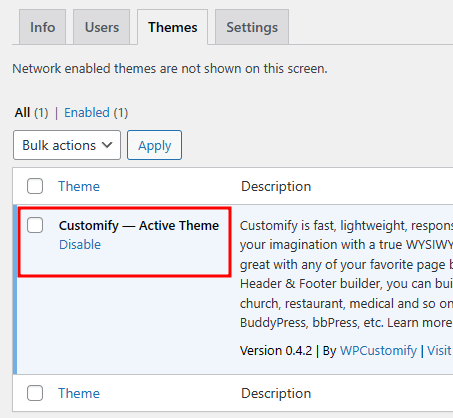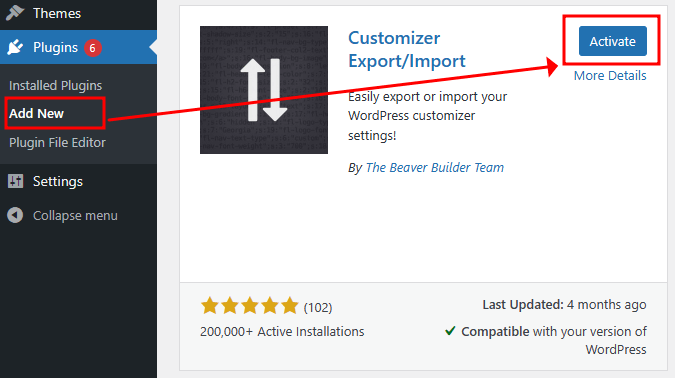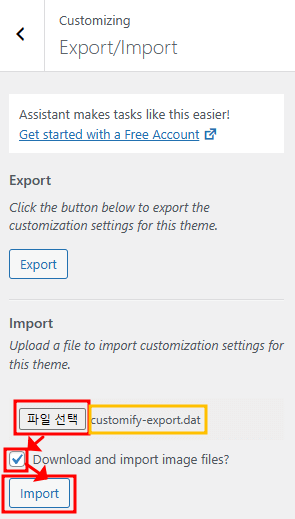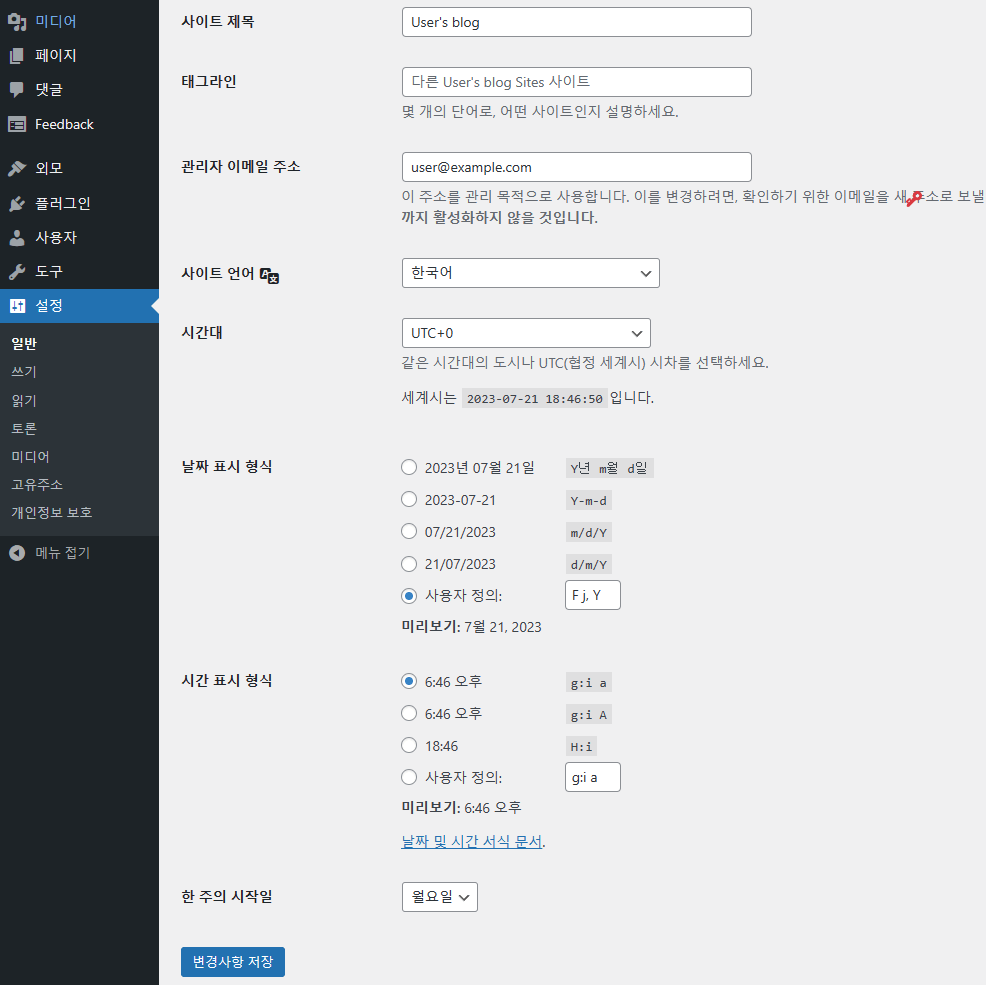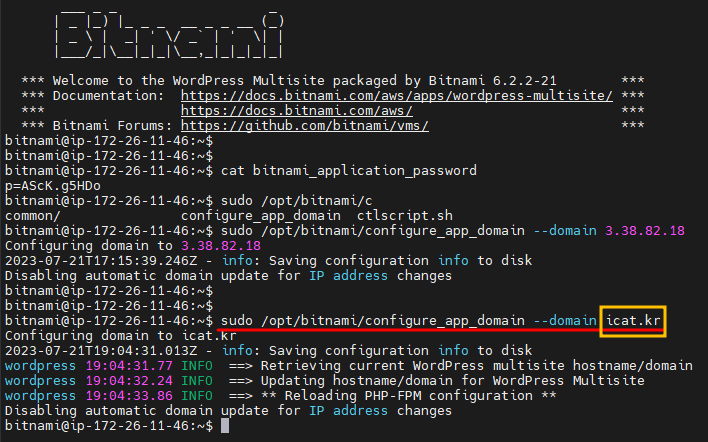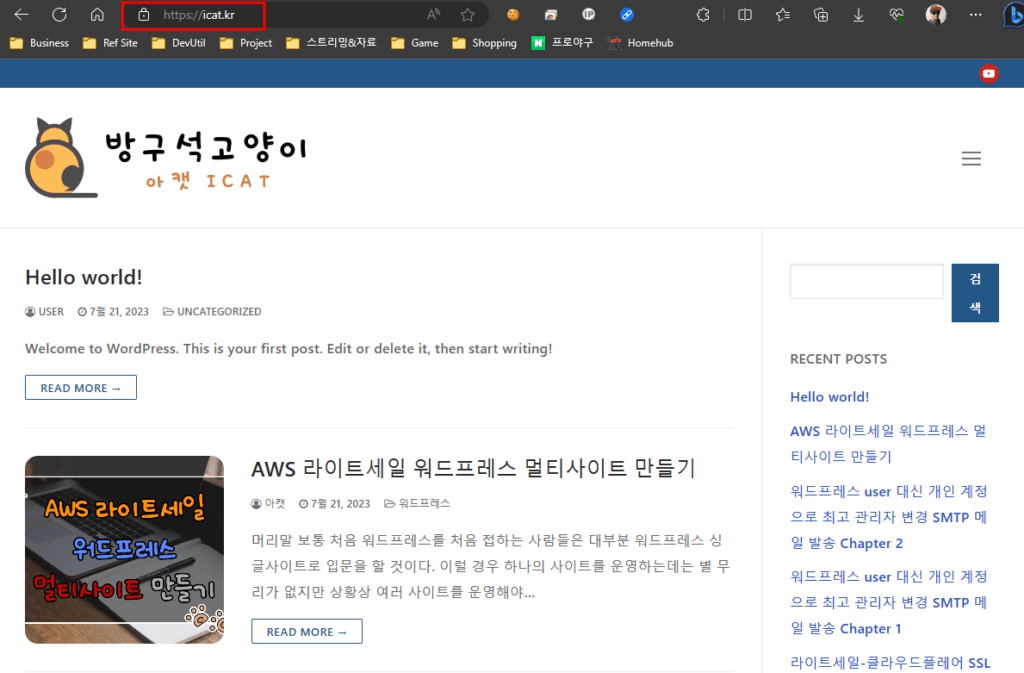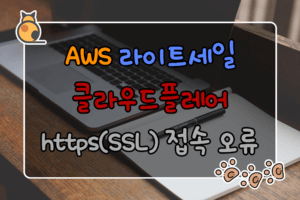머리말
누구나 처음 워드프레스에 입문하게 되면 대부분 워드프레스 싱글사이트로 시작을 한다.
그런데 어느 순간 “어? 나 다른 컨셉의 블로그도 운영하고 싶어!!” 라는 생각이 들면서 멀티사이트로 이전 할 수 있는 방법은 없을까? 하며 고민하게 된다.
애초에 처음부터 워드프레스 멀티사이트로 설치를 하고 시작했으면 좋았겠지만 처음부터 그렇게 계획을 잘 세우고 시작하는 사람이 과연 얼마나 될까?
이런 사람들을 위해서 싱글사이트에서 멀티사이트로 이전을 원하는 분들을 위해 이번 포스팅을 진행하려고 한다.
Summary
- 워드프레스 멀티사이트가 왜 필요한지? 필요한 대상이 누구인지 알아보기
- 멀티사이트로 이전 위한 사전준비 사항
- 신규 인스턴스 데이터 복원
- 도메인 신규 인스턴스로 연결 변경하기
워드프레스 멀티사이트를 사용해야하는 이유?
하나의 블로그에 여러 주제를 가지고 운영을 하게 되면 흔히 이야기 하는 잡 블로그가 된다.
이게 단순히 내 만족을 위한 블로그라면 어떤식으로 운영을 해도 전~혀 상관이 없겠지만 목적이 수익형 블로그를 지향하고 있다면 이는 매우 치명적인 운영 방식이다.
예를들어보자, 내가 구글 검색을 통해서 이거다 싶은 블로그를 방문 했다고 가정 해보자.
해당 포스팅을 보고 난 다음 다른 포스팅들을 보니 나와 관련 없거나 관심 없는 전~혀 다른 주제들의 글이 있다면 과연 나는 어떤 행동을 할까?
그렇다! 바로 해당 블로그에서 나와 버릴 것이다.
관심 없는 주제들이니 애초에 클릭까지 손이 가지 않는다는 것이다.
내 블로그가 경쟁력이 생기기 전이라면 1명의 방문자라도 아쉬울 때인데 오래 체류하지 못하고 금방 이탈 해버린다면 이는 직접적인 수익 하락의 이유가 될 것이다.
하나의 블로그 마다 하나의 컨셉과 주제를 가지고 포스팅을 하게 된다면 적어도 해당 주제로 관심을 가진 사람이 유입되게 된다면 내 블로그에서의 체류 시간을 늘릴 수 있고 이는 곧 수익성 증가와도 깊은 연관성을 갖게 된다.
이런 이유들로 수익형 블로그를 목표로 하고 있는 분들이라면 각 블로그마다 컨셉을 정하고 별도로 여러 사이트를 운영해야 한다는 것이다.
Q: 클라우드 서버 사용자는 블로그 갯수별로 인스턴스 생성을 해서 운영 하면 되는거 아닌가?
트래픽이 많이 일어 나는 블로그는 블로그 하나당 1개의 서버로 운영하는 것이 가장 베스트이고 현명한 운영법이 맞다.
하지만 현실을 보면 개인 블로그가 한 서버에 트랙픽이 부족할 정도로 받아내는 곳이 얼마나 있을까? 특히나 외국형 클라우드는 트래픽 조차 TB(테라바이트) 단위로 엄청 많이준다.
AWS 라이트세일 에서 가장 저렴한 $3.5 플랜 조차 1TB 의 트래픽을 제공 해주는데 내 블로그가 저 용량을 과연 소화 해낼 수 있을까?
택도 없는 소리이다. 1TB 중에 눈에 보이지도 않을만큼 쥐꼬리 만큼의 트래픽 밖에 안일어 난다.
만약 한 블로그에서 1TB 의 트래픽이 일어나는 블로그를 보유하고 있는 분이라면 이미 상상도 할 수 없는 수익을 벌어들이고 있는 사람일 것이다.
그정도 수익이 일어나게 되면 훨씬 더 좋은 서버로 옮겨타면 될 일이다.
왜냐하면 그 정도 수익이 일어나는데 가성비를 따지고 있지는 않을 것이기 때문이다.
초반에는 금전적 압박이라는게 있으니 가성비를 따지는 것이지 비싼 상품 쓰는 것 만큼 더 좋은 방법도 없다.
차후에 너무 블로그가 잘되어서 사이트 별로 별도 인스턴스로 운영하고 싶다고 할 경우엔 언제든지 다시 멀티사이트로 이전 한 것처럼 반대로 싱글사이트로 이전이 가능하니 자신의 상황을 잘 생각해서 한번 도전 해보기 바란다.
멀티사이트로 이전 위한 사전준비
사이트 이전 진행 방식 흐름도
- AWS 라이트세일 신규 인스턴스 생성 (with 워드프레스 멀티사이트)
- 기존 싱글사이트 스냅샷 만들기 (만약을 위한 보험용)
- 테마 데이터 백업을 위한 플러그인 설치
- 이용중인 현재 싱글사이트의 모든 데이터 및 테마 데이터 백업
- 신규 인스턴스 멀티사이트에 백업 데이터 복구
- DNS 도메인 IP 정보 변경
신규 인스턴스 생성 및 멀티사이트 설치
인스턴스 생성시 WordPress Multisite 를 선택 해주며 이후 아래 요금제 플랜이나 인스턴스 명은 본인이 원하는 형식으로 잘 넣은 후 인스턴스를 생성 해주자.
워드프레스 멀티사이트 설치를 위한 자세한 내용은 다음의 포스팅을 참고하자
워드프레스 멀티사이트 신규 설치 참고용 포스팅
생성된 멀티사이트 인스턴스 관리 페이지 > 네트워킹 탭
신규 고정 IP 를 생성 후 인스턴스에 연결 해준다.
DB 외부 프로그램 접속 하는법이 궁금하다면 참조하기
기존 운영 사이트 스냅샷 생성 (보험용)
이번 편에서는 사실상 스냅샷을 이용하여 사이트 복구를 하는 것이 아니기 때문에 귀찮은 분들은 굳이 이 과정을 진행 할 필요는 없다.
하지만 아캣이가 권장하는 바로는 일단 서버를 건드는 일인데 무슨일이 발생할지는 아무도 모른다.
멀쩡히 잘 있는 서버를 뭔가 건들거나 변경하려 한다면 무조건 아무 문제없는 가장 최신 버전의 백업본을 만들어 두는게 좋다. 무슨일이 발생하면 언제든지 복구 할 수 있도록 말이다.
현재 운영중인 인스턴스 > 스냅샷 : 스냅샷 생성
Customizer Export/Import 플러그인 설치
Customizer Export/Import이 플러그인은 테마 설정 데이터를 추출 및 복구 하기 위한 플러그인 이다.
하지만 각 테마들이 가지고 있는 기능들과 설정 정보들은 서로 많이 다르다. 그래서 이 플러그인 만으로는 사실상 현재 사용하고 있는 테마의 모든 설정을 완벽하게 복구하지는 못한다.
가장 좋은 것은 현재 자신이 사용하고 있는 테마가 추천 및 복구 기능을 지원해주는 테마를 사용하는 것이다. 아무래도 테마 제작 업체에서 기능으로 제공해주는 백업 기능은 맞춤으로 제작된 것이라 완벽히 복구가 될테니 말이다.
많이 사용하고 있는 테마중 GeneratePress 같은 경우는 검색 해보니 예전에는 기본적으로 기능을 제공 해줬는데 현재는 유료로 테마를 사용해야 지원해준다는 것 같다.
Customizer Export/Import 플러그인은 100% 완벽하게 복구는 못해줘도 무료이면서 테마에 상관없이 전반에 걸쳐서 사용하는 플러그인이다 보니 기존에 테마 설정을 지나치게 변경한 것이 아니라면 상당히 훌륭한 플러그인 임에 틀림 없다.
아캣이가 현재 사용하고 있는 Customify 테마는 유료를 안써봐서 정확하지는 않지만 아무리 방법을 검색해봐도 백업 기능을 찾지 못했다.
이와 같이 백업 기능이 없는 테마를 사용하는 사람이라면 이는 분명 좋은 선택지가 될 것이다.
기존 운영 사이트 및 테마 설정 백업
현재 운영중인 사이트 관리자 페이지로 이동하자.
워드프레스 백업: 대시보드 > 도구 > 내보내기
테마 백업: 외모 > 사용자 정의하기 > Export/Import
위와 같이 진행을 했다면 다음과 같은 백업 파일이 생성이 되었을 것이다.
xml 파일은 워드프레스 백업 파일이고 dat 파일은 테마 백업 파일이다. 파일위치 잘 기억해두자!
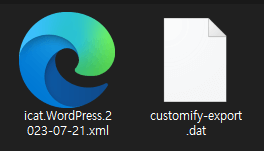
신규 인스턴스 데이터 복원
워드프레스 복구
사전 작업이 모두 완료 되었다면 본격적으로 복원 작업을 시작 해보도록 하겠다.
신규 사이트에 접속을 해야하는데 현재 도메인은 기존 사이트에서 사용하고 있기 때문에 아직 사용이 불가능한 상태이다.
나중에 복구가 완료 된 후에 마지막에 도메인 변경을 할 수 있으니 우선은 고정 IP를 이용하여 접속 해보자.
접속 하기에 앞서 고정 IP로 접속 할 수 있도록 하기 위해 SSH 에서 IP 매핑을 해주자.
sudo /opt/bitnami/configure_app_domain --domain 3.38.82.18이 과정을 왜 해야 하는지 이해가 잘 되지 않는다면?
멀티사이트에서 도메인 매핑을 왜 하는지 이유를 위한 참조글
우선 user 계정으로 접속 해준다.
user 계정 접속 방법은 이미 사이트 운영하고 있는 분들이라 방법은 알고 있을 것이라고 판단하고 넘어가겠다.😁😋
접속 하였다면 네트워크 관리자가 아닌(❌) 사이트 관리자 메뉴에서 복구를 진행하도록 한다.
Dashboard > Tools > Import
WordPress 를 실행하면 되는데 아마 설치가 되어 있지 않을 것이다. Install Now 버튼을 눌러서 설치 후 Run Importer 버튼을 눌러보자.
아까 백업 해뒀던 xml 파일을 선택 해주고 Upload file and import 버튼을 눌러준다.
위와 같이 체크를 해주면 기존에 있던 미디어 라이브러리에 있던 이미지나 첨부파일들을 모조리 다운로드해서 옮기겠다는 것이다. 당연히 체크 해준다.
옮겨야할 파일이 많을 수록 걸리는 복구 되는 시간은 각자 다르다.
한 세월 지나고 나면 다음과 같은 메세지가 나오면서 복구가 완료 된다.
뭐…뭔가 실패 했다고 나오는 것들이 있어서 불안 하지만 일단 가장 중요한 포스팅 된 글과 미디어 라이브러리에 있는 파일들만 제대로 옮겨져도 다행이겠지…😨😵
테마 복구
테마를 복구 하기 위해서는 테마 설치부터 해야한다. 기존 테마를 그대~로 들고 와준다면야 더할 나위 없이 좋겠지만 데이터만 백업 및 복구 되는 것이기 때문에 테마 설치는 직접 해줘야 한다.
My Sites > Network Admin > Themes : Add New 버튼
각자 자신이 사용하는 테마를 설치하도록 한다.
My Sites > Network Admin > Sites > All Sites
위의 설정법을 잘 모르겠다면 아래 참조글 확인 요망
테마 설정 및 테마 에러 해결법 관련 참조글
아까 위에서 초반에 테마 데이터 백업을 위해 설치했던 Customizer Export/Import 플러그인 네트워크 관리자에서 동일하게 설치 후 활성화 (참조 링크)
My Sites > Network Admin >Plugins > Add New
My Sites > 사이트 관리자 > Dashboard > Appearance > Customize > Export/Import > Import
위 스크린샷과 같이 백업 해두었던 테마 백업 파일 dat 를 불러와서 Download and import image files 체크 해주고 복구를 시작한다.
복구 후 둘러보기
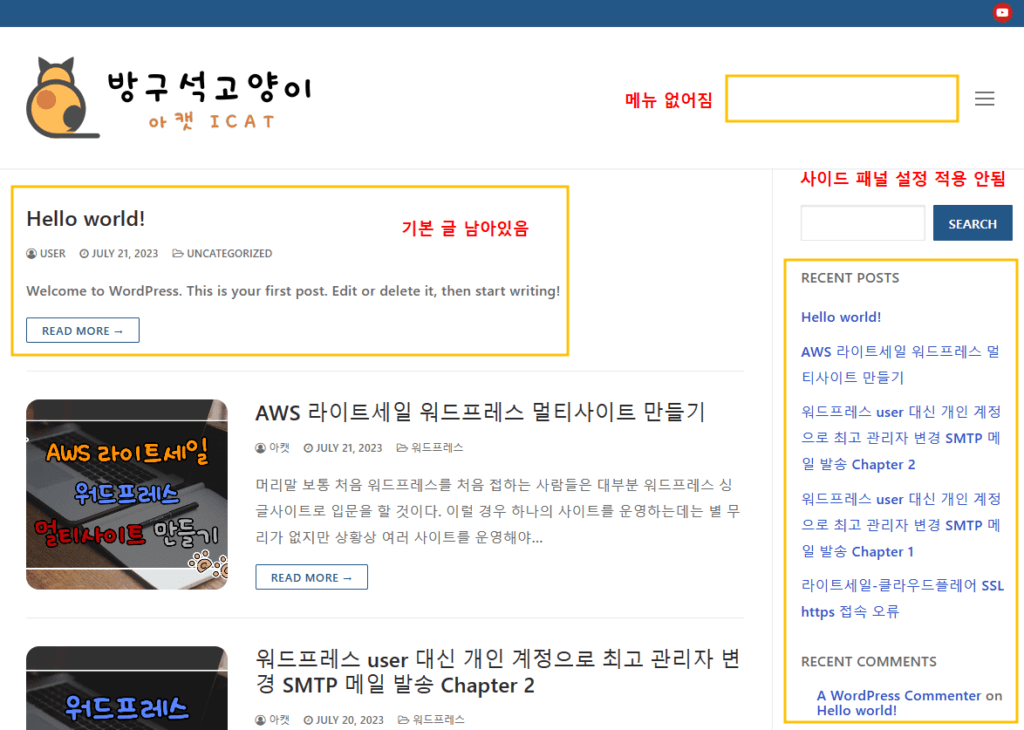
나름 훌륭하게 복구는 되었지만 디테일한 설정까지는 완벽하지는 않다.
테마 설정 뿐만 아니라 워드프레스 기본 설정들 역시 복구가 안되는 부분들이 있다.
이렇게 기본 설정만 봐도 아예 초기화가 되어진 상태 그대로다.
그렇다는 말은 기존 사이트와 비교 해가면서 모든 설정 값들을 일일이 보면서 모두 맞춰 줘야 한다는 소리이다.
테마 역시도 모든 설정을 열어보고 기존 사이트와 비교 해가면서 디테일 설정이 필요하다.
당연한 이야기지만 플러그인 역시 하나하나 확인해가며 모두 설치 해주고 플러그인 별로 기존 설정들 다 맞춰 줘야 한다. 😱😱😱
매우 귀찮은 작업이고 시간도 상당히 걸리는 작업이 될 것이다.😱😱😵
하지만 이정도 복구가 된 것만도 감지덕지다. 사실 이정도 복구하는 것도 기능들이 없다면 엄청나게 어렵고 복잡하고 훨씬 오랜 시간들이 걸리는 작업들이라 초보자는 정말 하기 힘든 일이다.
워드프레스 상세설정, 테마 상세설정, 플러그인 설치 및 설정 등등은 각자에 맞게 직접 진행하도록 하자.
또한 노파심에 하는 말이지만 기존 싱글사이트 운영할때 user 계정이 아니라 개인 계정으로 운영을 해왔다면 멀티사이트에서는 설치하고 수정하고 할때 상당히 불편할 뿐만 아니라 보안상으로도 user 계정은 삭제 하길 권장 한다.
user 계정을 삭제하고 개인 계정으로 모든 권한 이양 및 최고 관리자로 만드는 방법을 알고 싶다면 다음의 포스팅을 참고 하자.
DB 사용가능자는 Chapter 1, 그 외 분들 또는 DB는 알지만 SMTP 설치 원하는 분들은 Chapter 2 참조
신규 인스턴스로 도메인 연결하기
모든 플러그인 설치와 워드프레스 및 테마 설정들이 완벽하게 수정이 되었다는 가정하에 이제 오픈만 하면 되는 완벽한 상황일 경우 기존 싱글사이트로 연결되어있던 도메인을 멀티사이트로 변경 해준다.
SSH 에서 도메인 매핑 변경
sudo /opt/bitnami/configure_app_domain --domain icat.kr icat.krDNS 정보 변경
Cloudflare 대시보드 > (자신의 도메인 선택) > DNS

도메인 사이트 연결 확인
이제 도메인으로 접속시 신규 생성한 워드프레스 멀티사이트로 접속이 정상적으로 되는 것을 볼 수 있다.
마무리
멀고도 험난 한 길 오느라 수고 했다.😨😣
원래 데이터 백업 및 복구 하는 일은 상당히 고단하고 힘든 일이다. 그래서 이 작업을 하려면 하루 날잡고 진행하는 것을 추천 한다.
그래도 이렇게 서버 이전하는 경우가 빈번한 일도 아니거니와 싱글사이트 <—> 멀티사이트 사이에서 변경하는 경우 였기에 좀 특이한 경우였지, 이런게 아니라면 사실상 스냅샷으로 복구 해버리면 한순간에 손하나대지 않아도 되게 완벽하게 100% 복구가 된다.
스냅샷을 이용해서 사이트 복구 하는 방법 참조글
여하튼 다들 멀티사이트에서 블로그 많이 많이 생성해서 부~~자 되시길! 😎😎👍